WPS office办公软件在桌面上有三个快捷方式,分别是WPS文字、 wps表格和WPS演示,平常我们进入软件,鼠标双击就可以打开相应的程序,但是当桌面上没有快捷方式时,就不得不在“开始”菜单的一大堆程序列表中查找点击来启动WPS,有没有试过,不用鼠标也能启动WPS呢?
方法一:借用WINDOWS的快捷键win+R
按下windows组合键Win+R,打开windows系统的运行窗口,如下图所示:

在“运行”窗口的打开位置的文本框中输入WPS(或et、WPP)后,单击[确定]按钮,就可以快速启动对应的WPS文字、WPS表格或WPS演示。
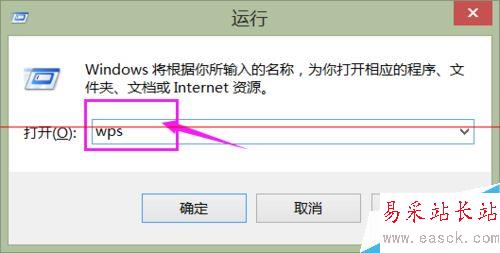
方法二:一键启动WPS
鼠标移至WPS文字(ET和WPP方法相同)上,单击鼠标右键,在弹出的快捷菜单中选择“属性”,如下图所示:
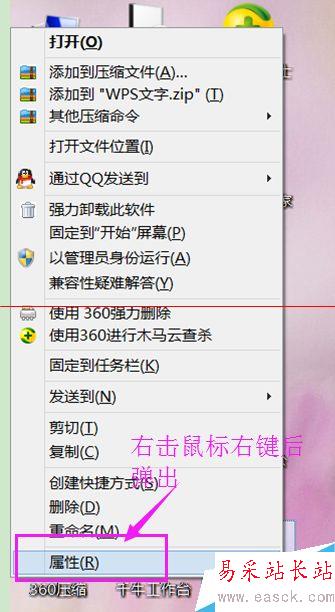
在“wps文字属性”对话框中选择“快捷键”选项卡,并在“快捷键”相对应的文本框内输入一个键做为快捷键(如下图所示),单击“确定”按钮,设置结束。
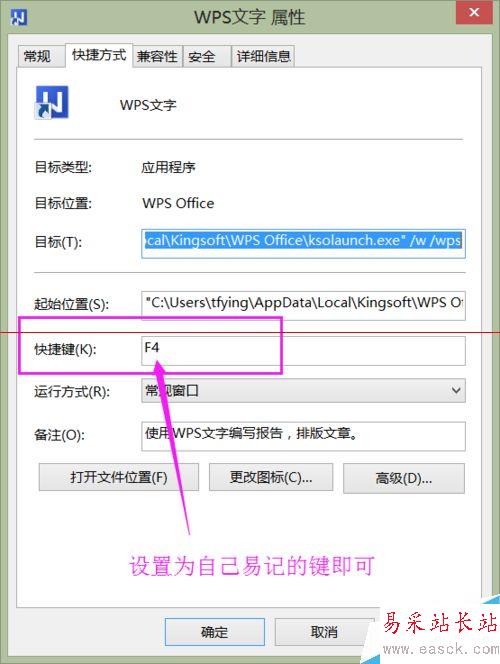
以后,在我们需要启动WPS文字时,只需一指按下F4键,就轻松打开WPS文字。
方法三:开机自启
如果开机就要用到wps办公软件时,WPS也可以轻易做到,使你的办公之始变的更轻松。
依次单击[开始]-[所有程序]-[启动],打开[启动]文件夹,把桌面上的WPS文字(ET和WPP同样操作)快捷方式复制到“启动”文件夹。这样只要打开计算机,WPS文字软件就会自动打开了。如果不想WPS文字自动启动了,只需要把“启动”文件夹中的WPS文字快捷方式删除既可。
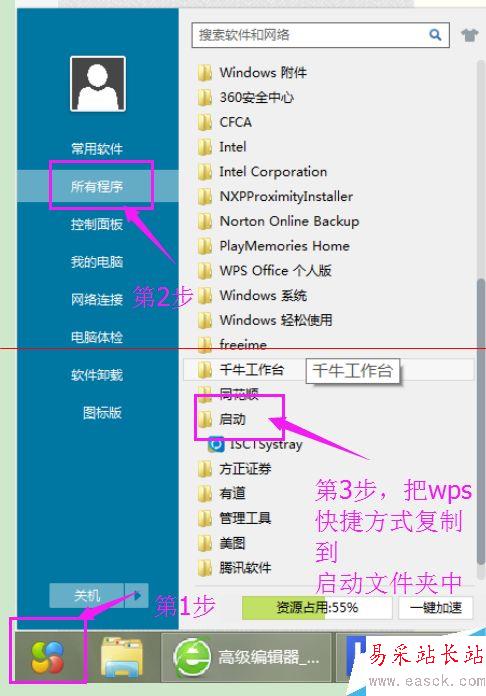
上述三种快速启动WPS office应用程序的方法,加上我们平时常用的启动方法,哪种方法才是最好的呢?答案只有一个,适合自己的才是最好的!
注意事项:方法二中“一键启动”需要有WPS相应的快捷方式存在;同时建议大家使用F1~F12键。
新闻热点
疑难解答